
Das PDF ist ein ideales Format für das Enthalten vielfältiger Schriftarten, Bilder, Grafiken in einer Datei. Die komplexen Elemente können aber leicht dazu führen, dass die PDF-Datei zu groß für E-Mail und Speicherung auf Mac OS ist. Dazu ist es häufig notwendig, die PDF-Dateigröße auf Mac zu verkleinern.
Zur Reduzierung einer PDF-Dateigröße gibt es viele Möglichkeiten. Sie können die Bilder im PDF komprimieren, leere Seite aus PDF löschen oder ein großes PDF in mehrere Dateien aufteilen. Dieser Blog stellt dagegen 3 einfachere Methoden vor, die Ihr PDF kleiner machen, ohne dass Sie die Elemente des PDFs ändern müssen.
PDF komprimieren Mac kostenlos - Vorschau
Die erste Möglichkeit, auf dem Mac PDF komprimieren zu können, bietet das auf Mac integrierte Programm – die Vorschau an. Das ist eine kostenlose, aber leistungsstarke PDF-Software und ermöglicht die einfache PDF-Komprimierung auf dem Mac. Die komprimierte Datei wird deutlich kleiner und eignet sich für das Verschicken über E-Mail und das Hochladen auf Online-Plattformen, während das Layout und Formatierung perfekt beibehalten werden.
Vorteile:
Keine Installation oder Anmeldung erforderlich
Das Programm ist völlig kostenfrei zu benutzen
Neben PDF-Komprimierung können Sie PDF mit Anmerkungen versehen, Unterschrift in PDF erstellen, PDF in Schwarzweiß umwandeln und andere grundlegende Bearbeitungen durchführen.
Nachteile:
Die Qualität und die Lesbarkeit des Originaldokuments könnte bei der Komprimierung beschädigt werden.
Wie Sie auf Mac mit Vorschau PDF verkleinern können, finden Sie die ausführliche Anleitung im unten:
Schritt 1: Machen Sie einen Rechtsklick auf Ihre PDF-Datei und gehen Sie auf „Öffnen“ „Öffnen mit Vorschau“, um das PDF in der Vorschau anzuzeigen.
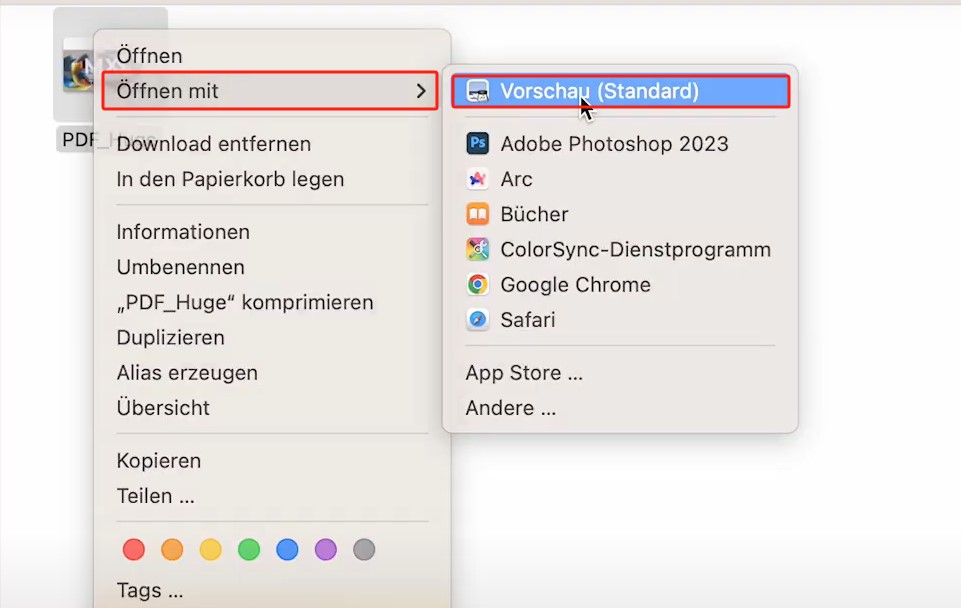
Schritt 2: Wenn es notwendig ist, verwenden Sie die Bearbeitungswerkzeuge, um Ihre PDF-Datei zu bearbeiten. Dann klicken Sie auf „Ablage“ > „Exportieren“.
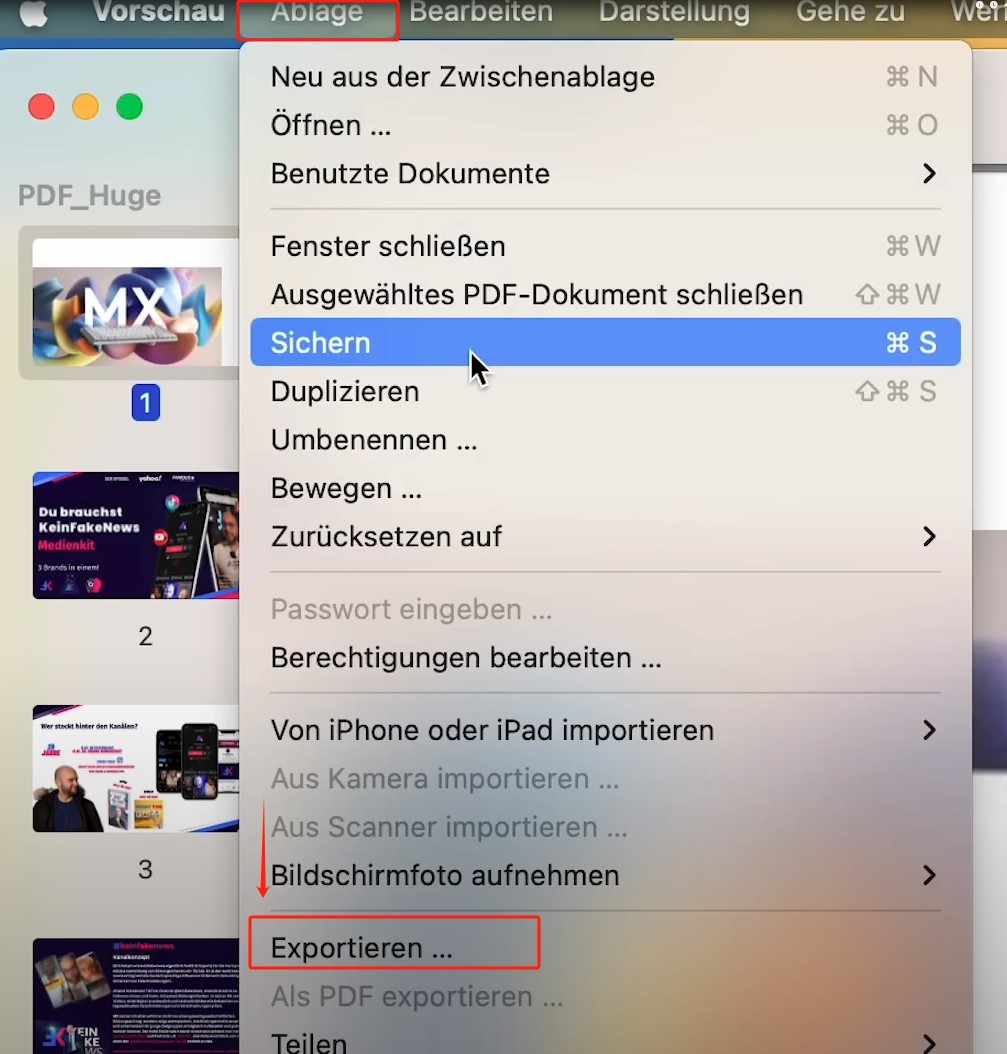
Schritt 3: Legen Sie den Namen und Speicherort der neuen PDF-Datei fest. Wählen Sie dann „Reduce File Size“ (Dateigröße reduzieren) unter der Option „Quartz-Filter“ aus.
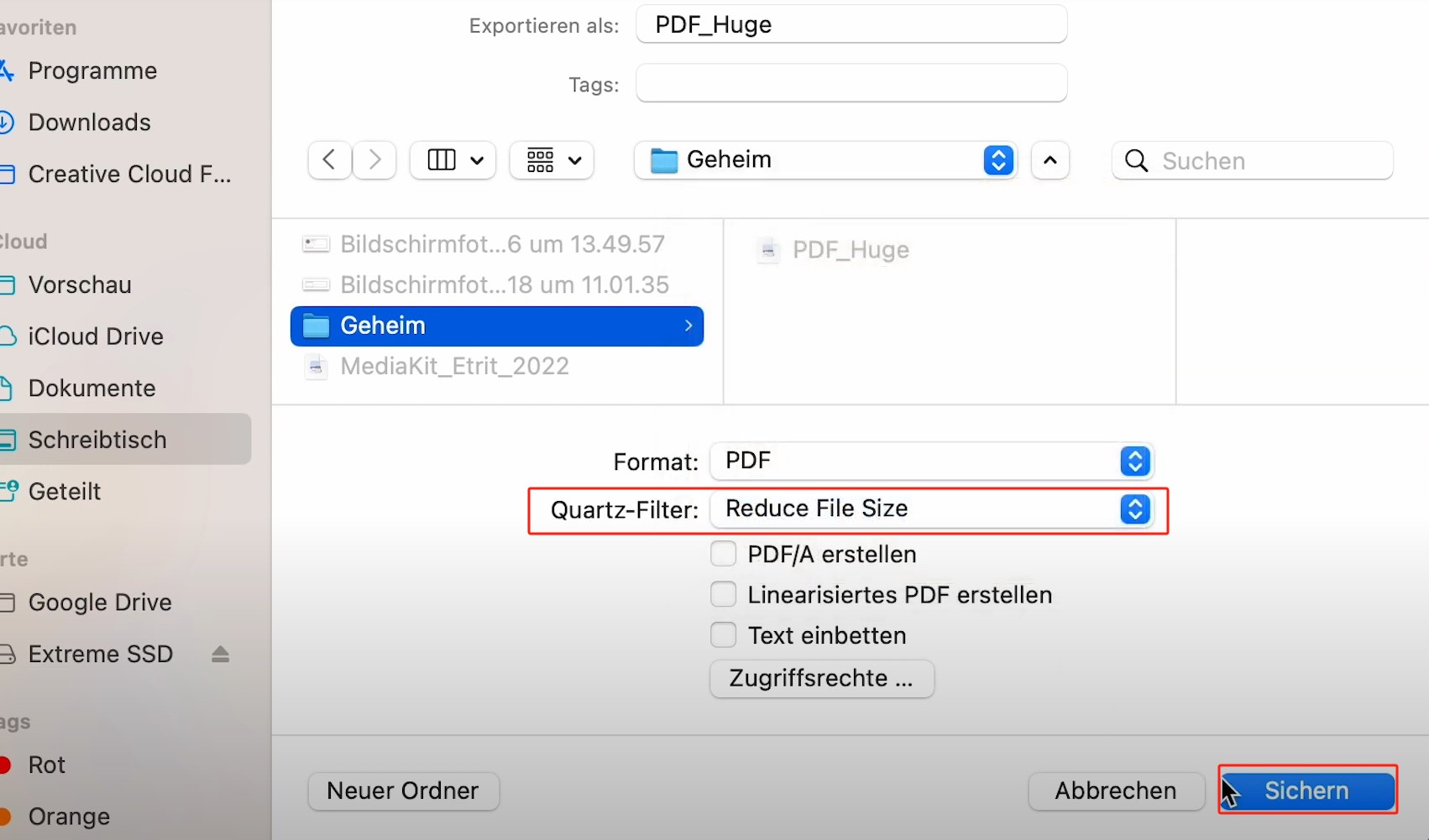
Schritt 4: Klicken Sie auf „Sichern“, dann wird Ihr PDF auf Mac komprimiert und gespeichert.
Daran sind Sie vielleicht interessiert:

PDF bearbeiten auf dem Mac mit Vorschau – Wie?
Benötigen Sie ein ideales PDF-Tool, um ein PDF auf dem Mac zu bearbeiten? Hören Sie auf zu suchen, weil das beste Werkzeug in Ihren Händen liegt - das Vorschau.
LESEN SIE MEHR >PDF verkleinern ohne Qualitätsverlust Mac - Adobe Acrobat
Die Vorschau bietet den einfachsten Weg zum Komprimieren des PDFs auf dem Mac. Aber wenn Sie hohe Ansprüche an die Datei-Qualität haben, nutzen Sie besser eine professionelle PDF-Software, wie z. B. Adobe Acrobat.
Unter den meisten PDF-Komprimierern ist Adobe Acrobat der Marktführer. Mit diesem Programm können Sie Ihr PDF auf Mac verkleinern, während die Texte, Bilder, Grafiken und andere Elemente klar bleiben. Die Batch-Komprimierung vereinfacht Ihnen, die Dateigröße von mehreren PDF-Dateien auf einmal zu reduzieren. Seine OCR-Texterkennung hilft Ihnen noch, Scans aus Bildern in PDF umzuwandeln und sie kleiner zu machen.
Vorteile:
PDF Größe reduzieren Mac ohne Qualitätsverlust
Die Stapel-Komprimierung spart Ihnen viel Arbeitszeit beim Reduzieren der PDF-Dateigröße
Vollumfängliche Funktionen zur PDF-Bearbeitung, -Konvertierung, -Zusammenführung, -Aufteilung usw.
Das Programm eignet sich für vielfältige PDF-Dokumente wie Verträge, Berichte, Rechnungen, E-Books usw.
Nachteile:
Nach der 7-tägigen Testversion müssen Sie auf das Premium upgraden.
Das Adobe Acrobat Programm nimmt viel Speicherplatz von Mac OS ein.
Mit folgenden Schritten zeigen wir Ihnen, wie Sie mit Adobe Acrobat auf dem Mac PDF-Dateigröße verkleinern.
Schritt 1: Installieren Sie Adobe Acrobat auf Ihrem MacBook und starten Sie das Programm.
Schritt 2: Gehen Sie auf der Startseite auf „Alle Tools“ > „PDF komprimieren“.
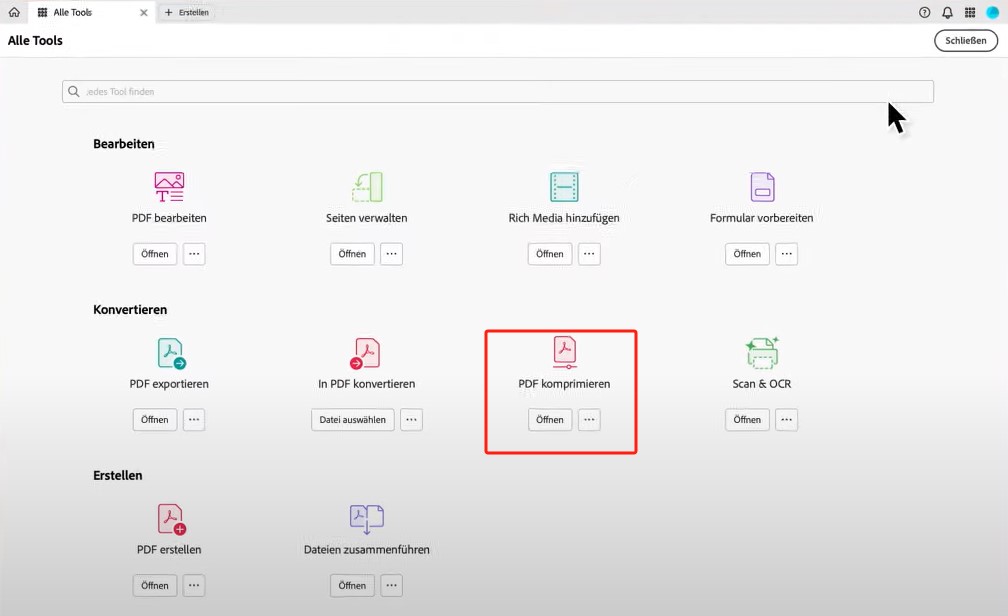
Schritt 3: Klicken Sie auf „Datei auswählen“ und importieren Sie Ihre PDF-Datei in Adobe Acrobat.
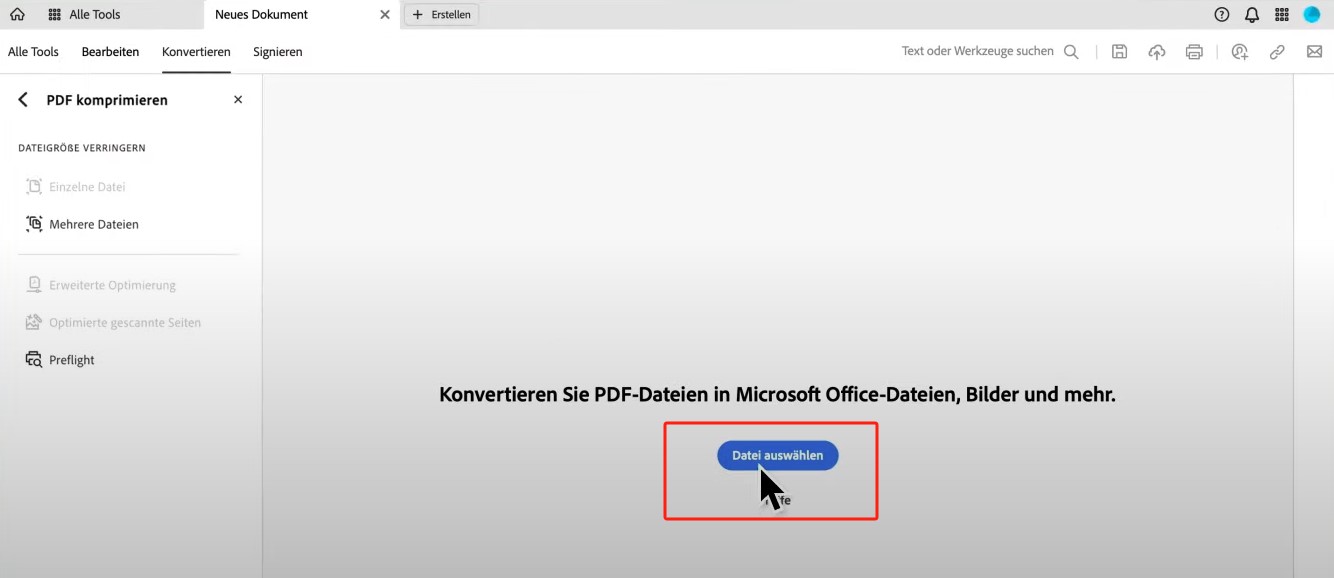
Schritt 4: Klicken Sie auf „Einzelne Datei“ und wählen Sie einen Speicherort aus. Um PDF zu verkleinern und auf Mac zu speichern, klicken Sie auf „Speichern“.
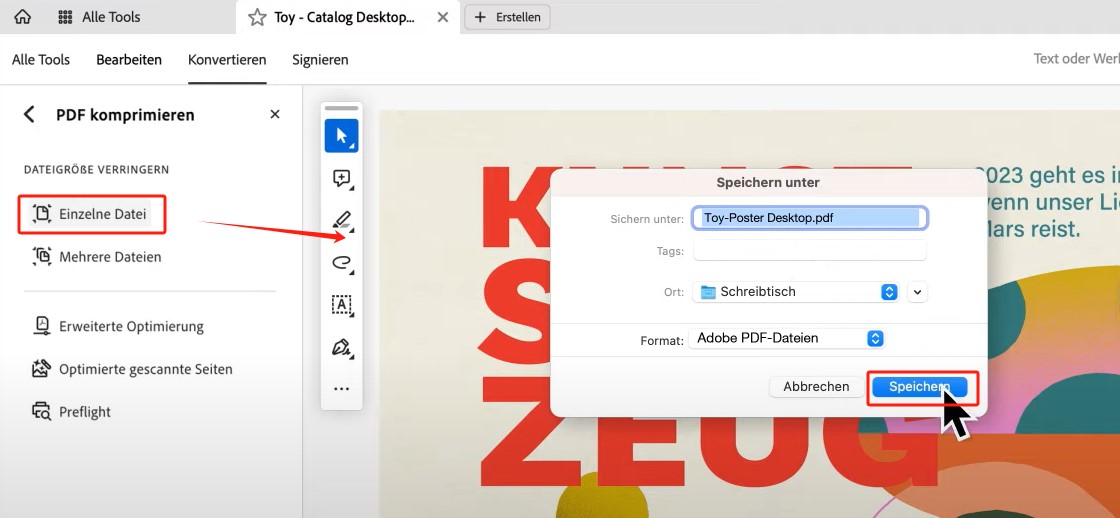
PDF Dateigröße reduzieren Mac online
Eine weitere nützliche Methode zur PDF-Komprimierung auf dem Mac ist die Verwendung von Online-PDF-Tools wie PDF24. Das Web-Programm bietet einfache Zugänglichkeit und ermöglicht allen Nutzern, eine oder mehrere PDF-Dateien auf Mac komprimieren, ohne eine zusätzliche App installieren zu müssen. Die Batch-Komprimierung ist in dem Programm auch möglich. Neben PDF-Dateien können Sie noch JPG, PNG, Word, Excel und andere Office-Dateien online hochladen und kleiner machen.
Vorteile:
PDF24 verkleinert die PDF-Dateigröße auf dem Mac, ohne dass es die Auflösung oder die Qualität der Originaldateien beschädigt
Bei dem Web-Programm sind keine Kosten oder Anmeldung erforderlich.
Neben auf dem Mac ist PDF24 auch unter Windows, Linux, iOS und Android verfügbar.
Man kann mit dem Programm auch PDF online öffnen, unterschreiben, schützen und viele andere Änderungen durchführen.
Nachteile:
Auf der Oberfläche gibt es störende Werbungen.
Das Online-Programm erfordert eine schnelle Internetverbindung.
Wie kann man PDF-Dateigröße auf dem Mac online reduzieren:
Schritt 1: Rufen Sie den Online-PDF-Komprimier von PDF24 (https://tools.pdf24.org/de/pdf-komprimieren) in einem Browser auf.
Schritt 2: Klicken Sie auf „Dateien auswählen“ und laden Sie beliebig viele PDF-Dokumente online hoch. Sie können auch Dateien aus Online-Plattformen wie Google Drive und Dropbox importieren.
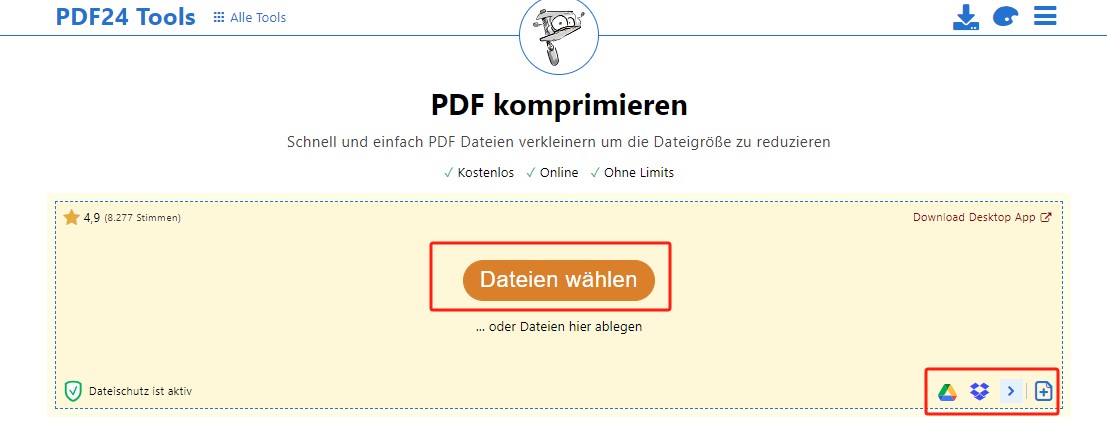
Schritt 3: In der unteren linken Ecke können Sie die Auflösung der PDF-Dateien festlegen und entscheiden, ob Sie die PDF-Dateien in Graustufe umwandeln möchten oder nicht. Nach allen Einstellungen klicken Sie auf „Verkleinern“, PDF24 wird die PDF-Dateien kostenlos komprimieren und zum Speichern zur Verfügung stellen.
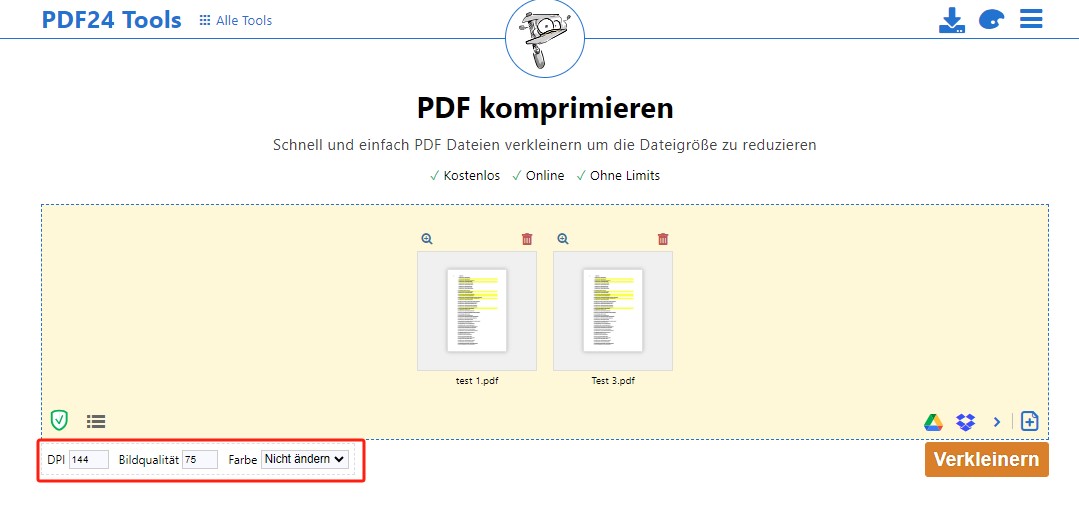
Bonus Tipp: Wie kann man PDF Größe unter Windows reduzieren?
Da es auf Windows kein integriertes Programm zur Verarbeitung von PDF-Dateien gibt, müssen Sie mithilfe von einem PDF-Komprimier Ihre PDF-Dokumente unter Windows verkleinern. Dazu ist SwifDoo PDF einen Versuch wert.
SwifDoo PDF ist ein All-In-One PDF-Editor für Windows und bietet vollwertige Lösungen zu allen PDF-Aufgaben. Es ist gleichzeitig ein effektiver PDF-Komprimierer und stellt drei Komprimierungsstufen zur Auswahl, damit Sie die PDF-Dateien auf gewünschte Größe reduzieren, während die Qualität am besten bewahrt wird. Die fortgeschrittenen OCR-Funktionen bieten ihnen die Möglichkeit, Papierdokumente in PDF umzuwandeln und sie mühelos kleiner zu machen. Die anderen zahlreichen erstklassigen Bearbeitungsfunktionen beschleunigen Ihren Workflow auch kinderleicht.
Vorteile:
Vielfältige Anpassungsoptionen gewährleisten die besten Komprimierung-Ergebnisse.
Umfassende Funktionen zum Bearbeiten, Verwalten, Anzeigen, Unterschreiben usw. von PDFs.
Die Software benötigt nur wenige Speicherplätze und bietet stabilen sowie sicheren Service.
Nachteile:
Auf dem Mac steht die Komprimierungsfunktion von SwifDoo PDF noch in der Entwicklung.
Wie können Sie unter Windows PDF Größe reduzieren:
Schritt 1: Laden Sie SwifDoo PDF gratis herunter und starten Sie es auf Ihrem Windows-PC:
Schritt 2: Klicken Sie auf „PDF komprimieren“ auf der Startseite und importieren Sie eine oder mehrere PDF-Dokumente über die Schaltfläche „Hinzufügen“ in den PDF-Komprimier.
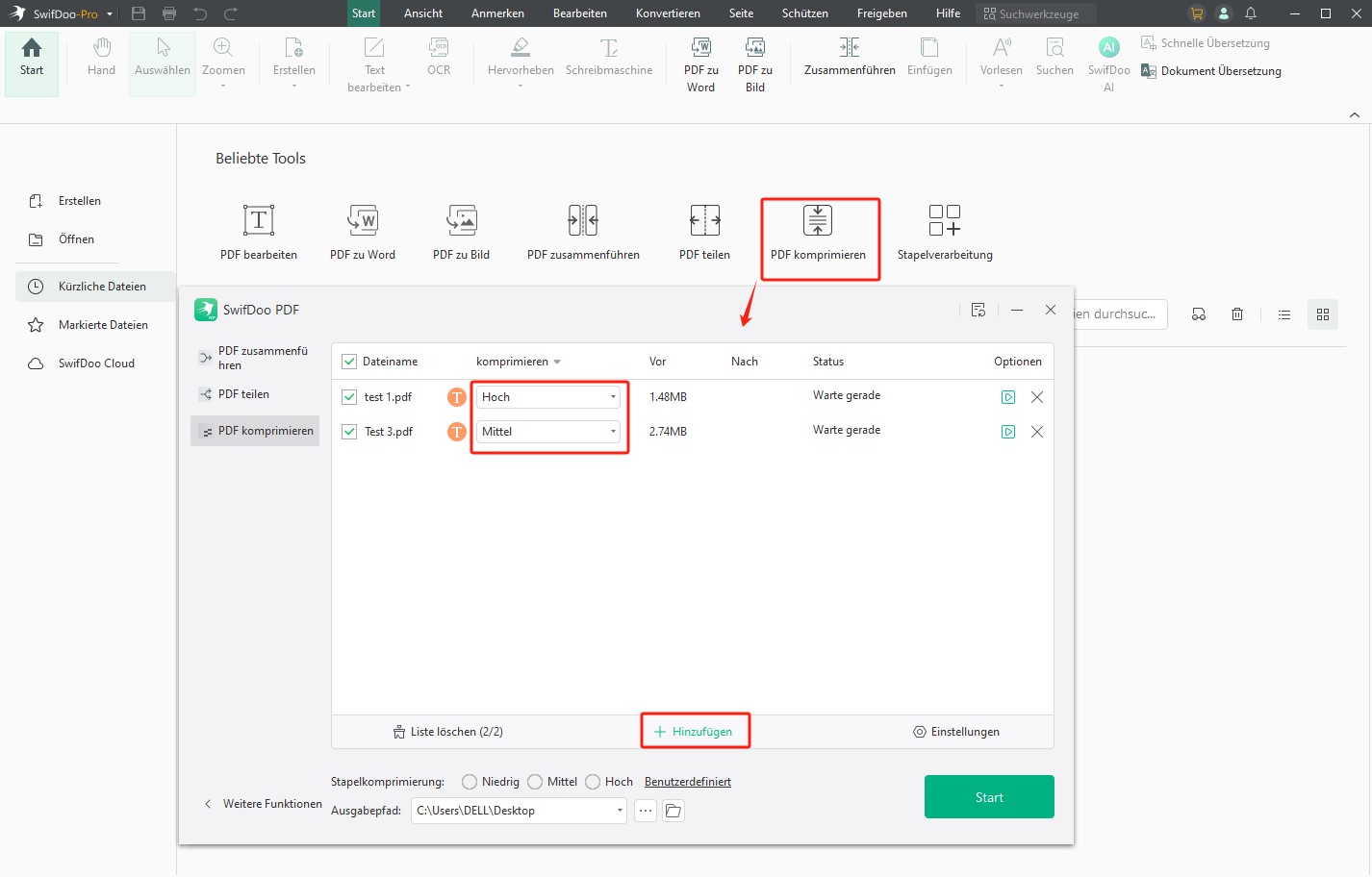
Schritt 3: Passen Sie die benutzerdefinierten Optionen an, um die PDF-Dateien auf gewünschte Dateigröße zu komprimieren. Klicken Sie auf „Start“, der Komprimierung-Prozess beginnt automatisch und endet in wenigen Sekunden.

- Texte, Bilder, Formen, Hyperlinks, Videos und andere Elemente in PDF bearbeiten, ersetzen oder löschen
- PDF in Word, Bild, Excel, CAD, HTML und andere gängige Dateiformate umwandeln oder umgekehrt
- mehrere PDFs zu einem zusammenfügen oder ein großes PDF in einzelne Dateien aufteilen
- E-Signatur in PDF einfügen oder PDF digital unterschreiben
Windows 11/10/8.1/7/XP
Fazit
Die Verkleinerung des PDFs hilft einem, eine große Menge von PDF-Dateien besser zu verwalten und einfacher per E-Mail zu verschicken. Mit den 3 besten PDF-Komprimierern in diesem Blog können Sie jetzt problemlos PDF Größe auf Mac reduzieren. Welches Tool soll ausgewählt werden, hängt von Ihren Bedürfnissen ab. Wenn Sie unter Windows PDF verkleinern möchten, ist SwifDoo PDF eine ideale Wahl. Das Programm löscht alle Ihre PDF-Probleme im Handumdrehen und ist einen Versuch wert.








